VLOOKUP関数の基本
VLOOKUP関数は、以下のような形式で使用されます:
excel
=VLOOKUP(検索値, 範囲, 列番号, 検索方法)
- 検索値: 探したい値です。
- 範囲: どの範囲からその値を探すかを指定します。
- 列番号: 見つけたデータから何列目の値を取得するかを指定します。
- 検索方法: 検索の正確さを指定します。「TRUE」または「FALSE」を指定することができます(省略すると「TRUE」になります)。
2. VLOOKUPの「FALSE」と「0」の違い
VLOOKUP関数の検索方法では、「FALSE」と「0」が同じ役割を果たします。具体的には、正確な一致を探す設定です。以下に、それぞれの説明をします。
- FALSE: 完全一致の検索を行います。指定された検索値と同じものを、指定された範囲の1列目で探します。一致する値が見つからなければエラーが返されます。
- 0: 「FALSE」と全く同じ意味を持ち、完全一致の検索を行います。0も正確な一致を意味し、「FALSE」との違いはほとんどありません。
実際、「FALSE」と「0」は置き換え可能です。例えば、次の2つのVLOOKUP関数はどちらも同じ動作をします。
excel
=VLOOKUP(A1, B2:D10, 2, FALSE)
=VLOOKUP(A1, B2:D10, 2, 0)
違いは形式上の違いのみであり、機能的には同一です。
3. 実際の使用例
例1: FALSEを使った正確な一致検索
次のような表があります。
| 商品名 | 価格 |
|---|---|
| りんご | 150 |
| バナナ | 100 |
| みかん | 120 |
ここで「りんご」の価格を調べたい場合、以下のようにVLOOKUPを使います。
excel
=VLOOKUP("りんご", A2:B4, 2, FALSE)
結果: 150
例2: 0を使った正確な一致検索
先ほどと同じ設定で、検索方法に「0」を使います。
excel
=VLOOKUP("りんご", A2:B4, 2, 0)
結果: 150
このように、「FALSE」も「0」も同じ結果を返します。
4. 「TRUE」と「1」の違い
「FALSE」と「0」が完全一致を意味するのに対して、「TRUE」と「1」は近似一致を意味します。これは、完全に一致するデータがなくても、検索値に最も近いデータを返す方法です。ただし、範囲内のデータが昇順に並んでいる必要があります。
excel
=VLOOKUP(A1, B2:D10, 2, TRUE)
- TRUE: 近似値を検索します。完全一致が見つからない場合、最も近い(小さい)値を返します。
- 1: 「TRUE」と同じ動作をします。
例えば、「80」という値を探す場合、表が昇順に並んでいると「100」の行を返すかもしれません。
5. 「FALSE」と「0」を使う際の注意点
注意点として、「FALSE」や「0」を使用した場合、完全一致しないとエラーが返されることです。したがって、VLOOKUPを使って検索する際には、対象のデータが正確に一致しているかを確認する必要があります。
#N/Aエラーの回避法
データが一致しない場合、VLOOKUPは**#N/Aエラー**を返します。これを防ぐために、IFERROR関数と組み合わせて使うことが推奨されます。
excel
=IFERROR(VLOOKUP(A1, B2:D10, 2, FALSE), "該当なし")
このように設定することで、エラーが発生した場合に「該当なし」などのメッセージを表示することができます。
6. まとめ
- FALSEと0はVLOOKUP関数で「完全一致」を探す際に使われるもので、どちらも同じ意味を持ちます。
- 書き方の違いだけで、どちらを使っても同じ結果が得られます。
- 一方で「TRUE」や「1」は、近似一致を意味し、データが昇順に並んでいる場合に使用されます。
- #N/Aエラーを回避するためには、IFERROR関数を併用すると便利です。
VLOOKUP関数を使う際には、この検索方法の違いを理解して、目的に応じた正確な検索を行いましょう。
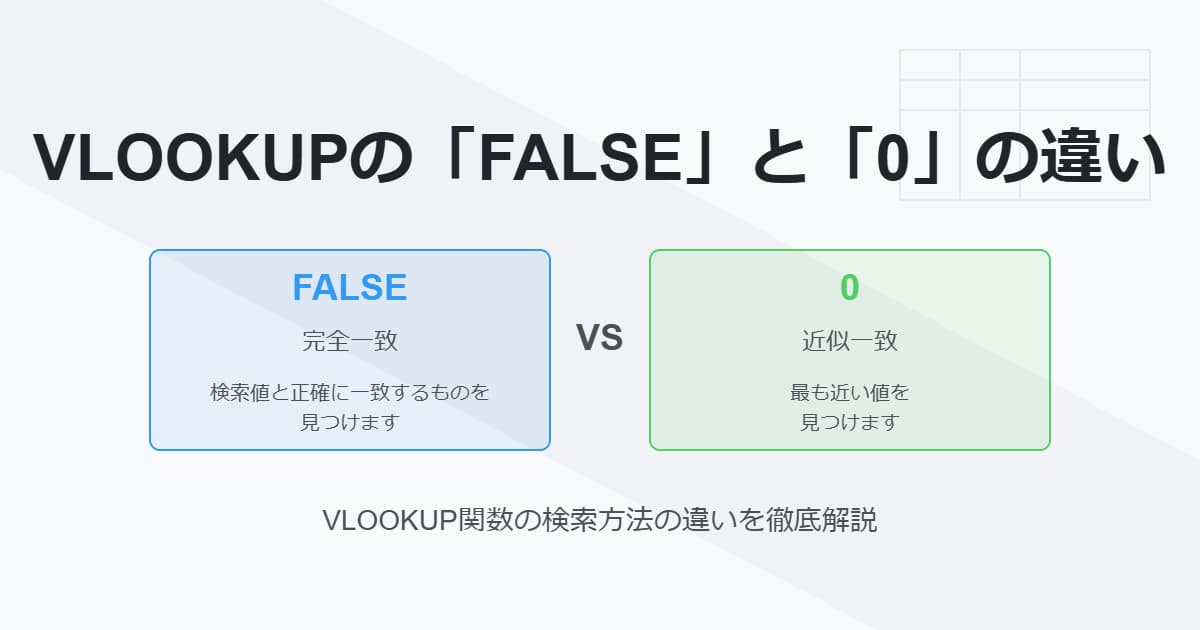

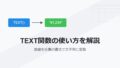
コメント